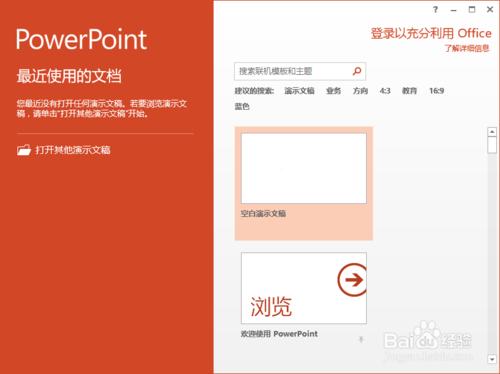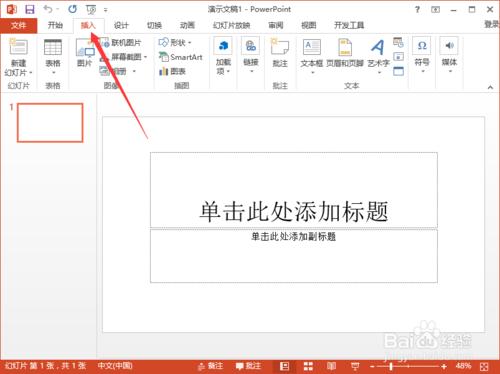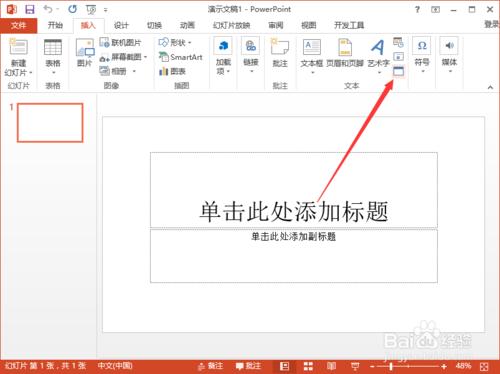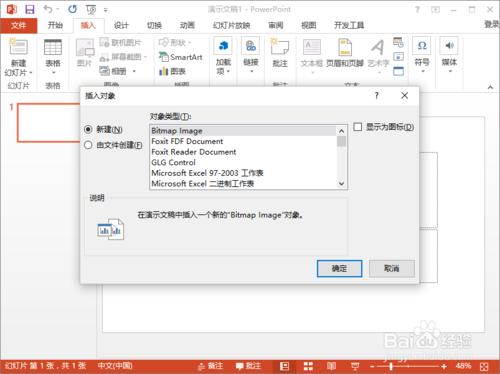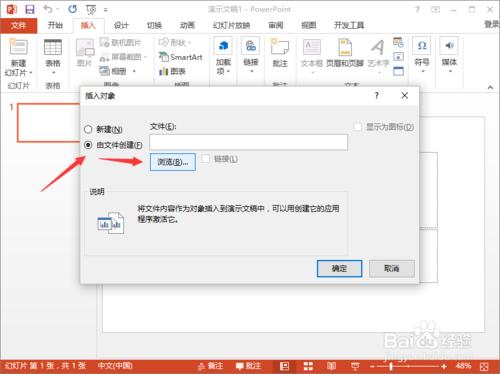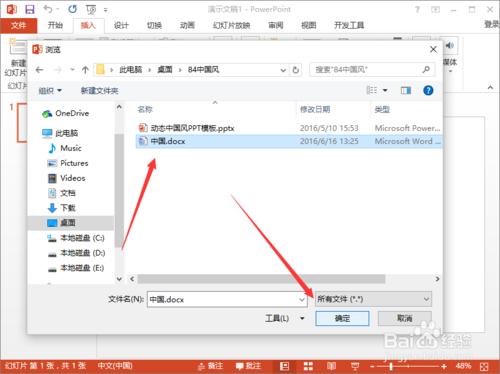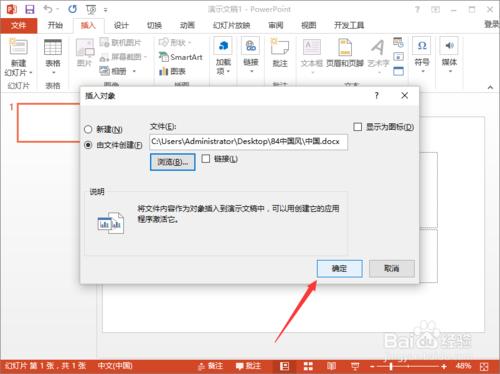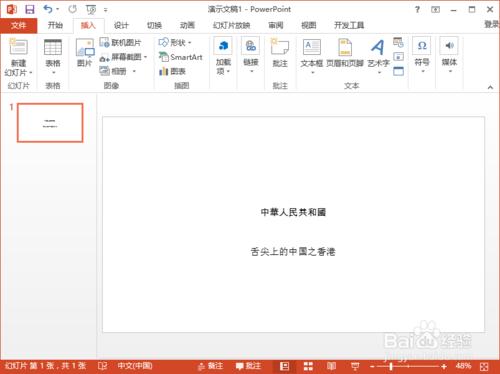Word和PowerPoint它們之間是相互有關聯的,在PowerPoint2013中插入Wor文件表格,也能使用Word文字編輯功能在PowerPoint中對檔案進行編輯處理。一起來看看吧!
工具/原料
PowerPoint2013
電腦
方法/步驟
一、在電腦桌面的PowerPoint2013簡報程式圖示上雙擊滑鼠左鍵,將其開啟執行。點選“空白簡報”,新建一個空白簡報檔案。如圖所示;
二、在簡報的編輯視窗,開啟選單欄的“插入”選項卡。如圖所示
三、在“插入”選項卡的文字分組中點選“插入物件”按鈕。如圖所示;
四、點選“插入物件”按鈕後這個時候會開啟“插入物件”對話視窗。如圖所示;
五、在“插入物件”視窗,選擇“由檔案建立”選項,再點選“瀏覽”按鈕。如圖所示;
六、在“瀏覽”視窗中,選擇我們已經編輯好的Word表格文件,再點選“確定”按鈕。如圖所示;
七、在插入物件對話方塊中,再次點選“確定”按鈕。如圖所示;
八、返回到演示文件編輯視窗,可以看到我們插入的Word文件檔案。如圖所示;